


一般情况下,win11电脑开机显示的名字都是默认的,有些小伙伴想要更改一下这个名字,但是不知道应该怎么更改,针对这个问题小编今天来给大家分享一下win11电脑开机显示的名字怎么改的操作方法,一起接着往下看吧。
第一种方法:从win11控制面板进入更改账户名称
第一步:首先在win11系统任务栏上点击搜索按钮,在搜索框内输入:【控制面板】开始搜索,在搜索结果打开控制面板。
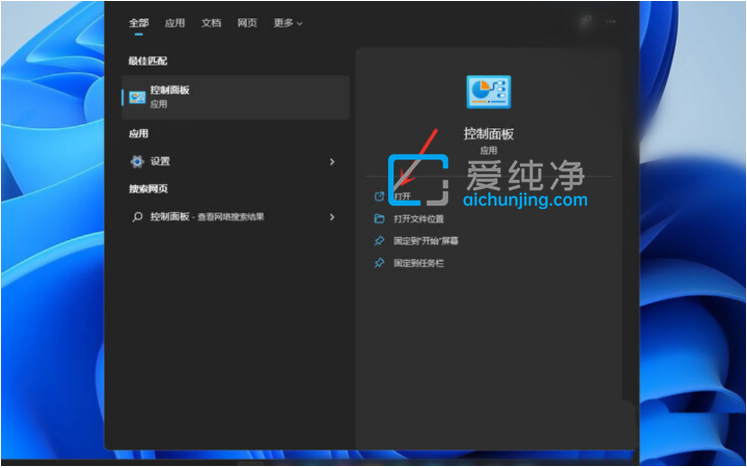
第二步:在控制面板窗口中,鼠标点击【用户帐户】选项。
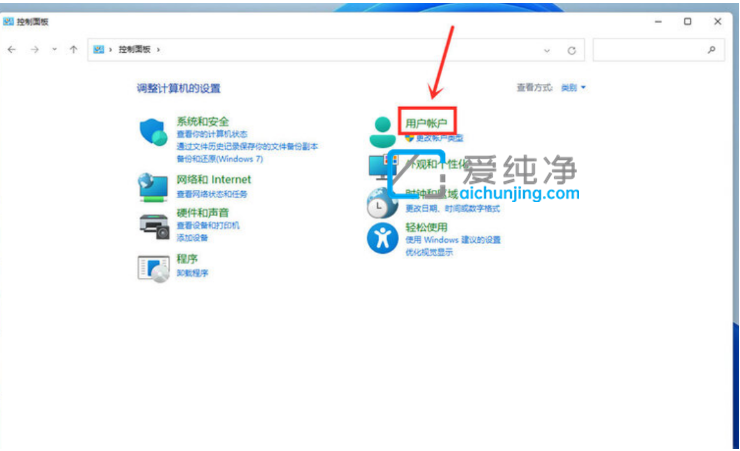
第三步:在用户里面,再次点击【用户帐户】选项,然后选择一下在开机界面看到的用户名。
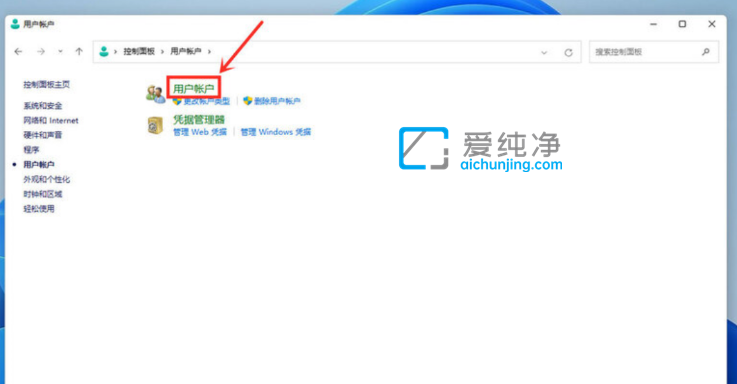
第四步:在用户里面继续点击【更改帐户名称】选项。
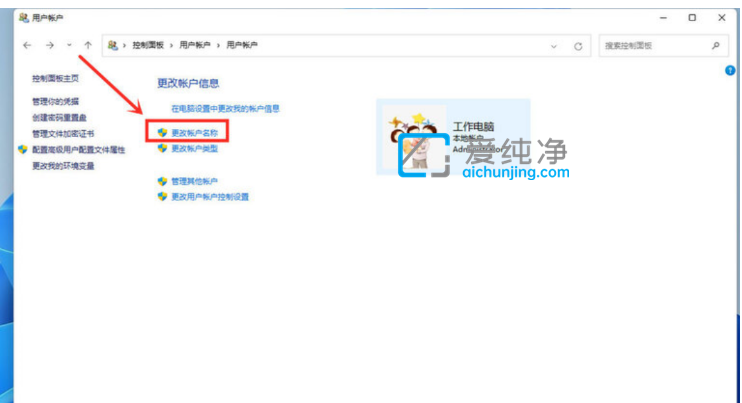
第五步:在更改名称界面中,输入想要改的名字,鼠标点击【更改名称】即可。
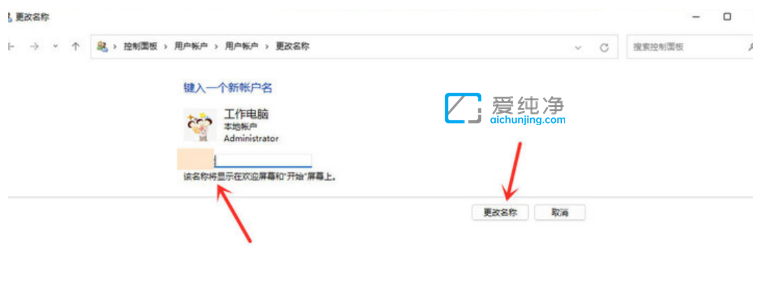
第二种方法:从计算机管理更改账户名称
第一步:首先在win11系统桌面右键点击 此电脑 图标,在弹出的菜单中选择管理 选项。
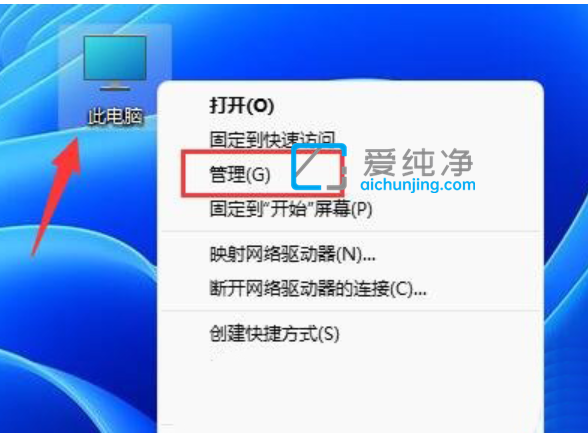
第二步:在打开的计算机管理界面中,鼠标点击左侧菜单的 本地用户和组 选项,然后在右侧打开 用户 文件夹。
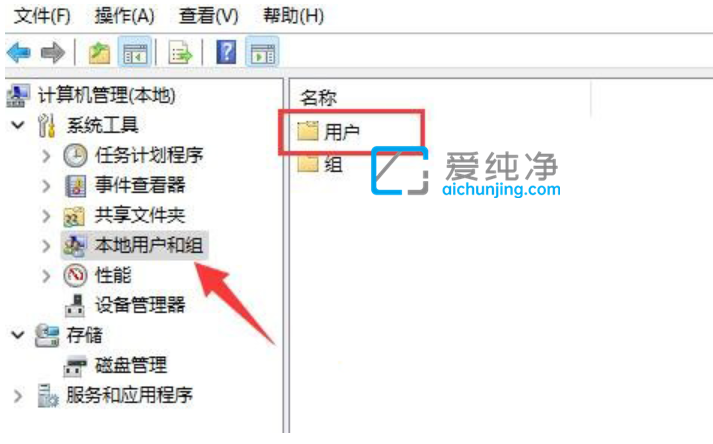
第三步:在用户列表中,找到在开机界面的账户,选择后,点击右键,在打开的菜单项中,选择属性。
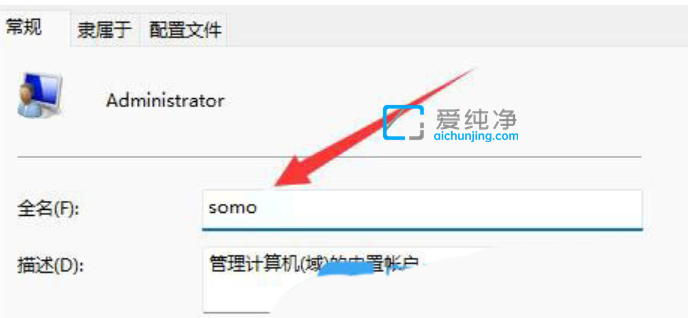
第四步:打开后,可以看到全名栏,在其中输入想要的名称,并保存。
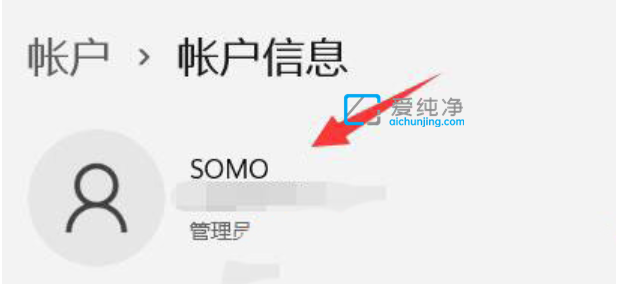
| 留言与评论(共有 条评论) |